如何將本地硬盤進行分區(qū)
 2019/08/06
2019/08/06
 1270
1270
很多人的電腦只有一個本地磁盤C,在使用黑鯊裝機大師在線安裝系統(tǒng)的時候,檢測系統(tǒng)環(huán)境時就會遇到磁盤空間不足等情況,下面就來教大家如何不使用任何工具情況下進行本地磁盤分區(qū)的辦法,一起來試試吧!
具體步驟:
1. 首先在桌面選中“此電腦”后,右鍵選擇“管理”。
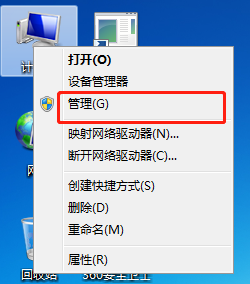
2. 彈出“計算機管理”界面后,在左側點擊“磁盤管理”,選擇C盤后右鍵點擊“壓縮卷”。
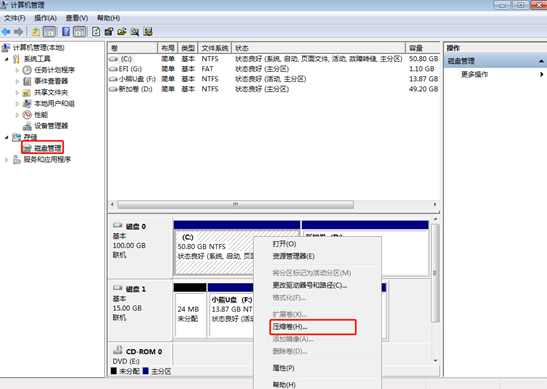
3. 此時會出現(xiàn)“壓縮C”窗口,在此可以輸入需要壓縮的空間量或者選擇系統(tǒng)默認壓縮量,最后點擊“壓縮”。
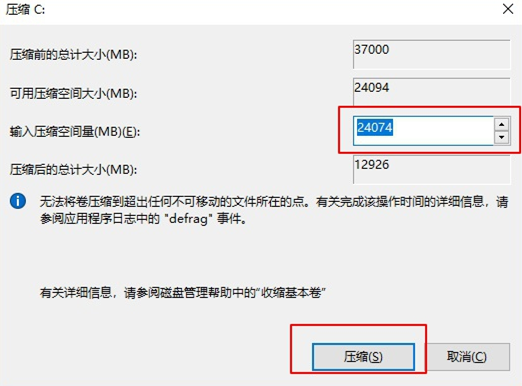
4.磁盤壓縮完成后,在系統(tǒng)C盤之后就會出現(xiàn)一個“未分配”區(qū)域。
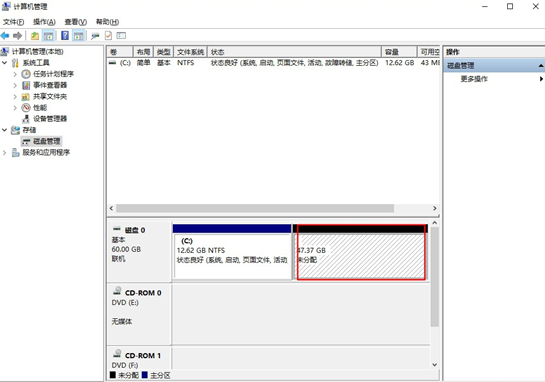
5.選定該區(qū)域后,右鍵點擊“新建簡單卷”;
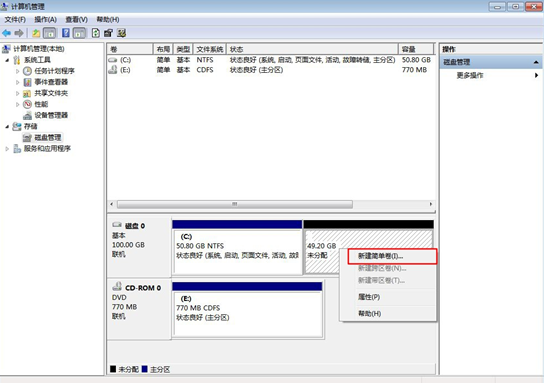
此時出現(xiàn)“新建簡單卷向導”窗口,一直點擊“下一步”;
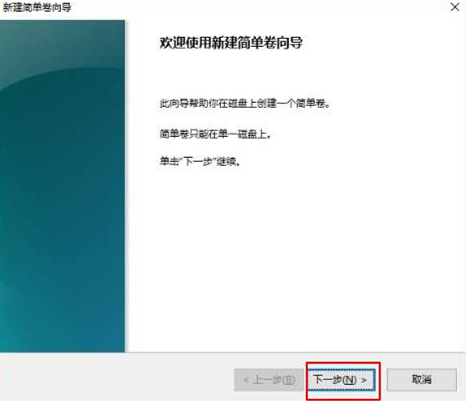
直到出現(xiàn)以下頁面,最后點擊“完成”即可。
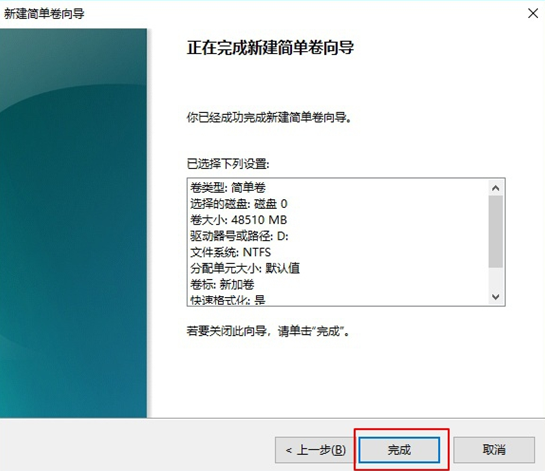
6.此時查看電腦就可以看到了新加卷“D盤”,本地硬盤分區(qū)成功。
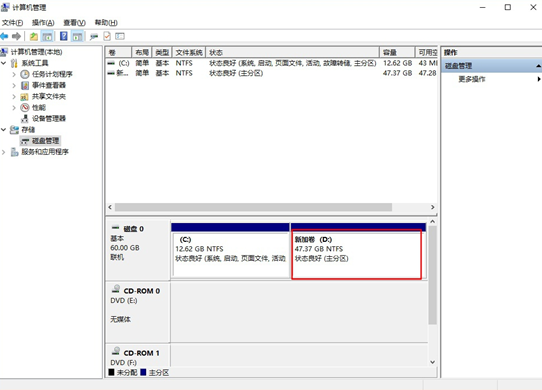
以上就是本地硬盤分區(qū)的全部過程,通過此方法就可以將一個磁盤分區(qū)為多個磁盤,趕緊動動手試一下吧!
上一篇: 如何用黑鯊離線重裝筆記本win7系統(tǒng) 下一篇: 聯(lián)想筆記本如何在線重裝win10系統(tǒng)的詳細圖文教程
